So deinstalliert man die unerwünschte App VideoBoxApp
Mac VirusAuch bekannt als: VideoBoxApp Werbung
Der kostenlose Scanner prüft, ob Ihr Computer infiziert ist.
JETZT ENTFERNENUm das Produkt mit vollem Funktionsumfang nutzen zu können, müssen Sie eine Lizenz für Combo Cleaner erwerben. Auf 7 Tage beschränkte kostenlose Testversion verfügbar. Eigentümer und Betreiber von Combo Cleaner ist RCS LT, die Muttergesellschaft von PCRisk.
Was ist VideoBoxApp?
VideoBoxApp wird von seinem Entwickler als hochwertiger Standard-Video-Player beschrieben. Das Problem mit dieser App ist, dass sie mithilfe eines gefälschten Adobe Flash Player Installationsprogramms verbreitet wird.
Dies bedeutet, dass die Wahrscheinlichkeit groß ist, dass Benutzer, die die App VideoBoxApp installiert haben, nicht wissen, wie genau sie diese App installiert haben. Apps, die Benutzer unwissentlich, unbeabsichtigt herunterladen und installieren, werden als potenziell unerwünschte Anwendungen (PUAs) bezeichnet.
Es ist wichtig zu erwähnen, dass PUAs, die mithilfe von gefälschten Installationsprogrammen verbreitet werden, häufig zusammen mit anderen Apps dieser Art gebündelt werden, z.B. Adware, Browserentführer.
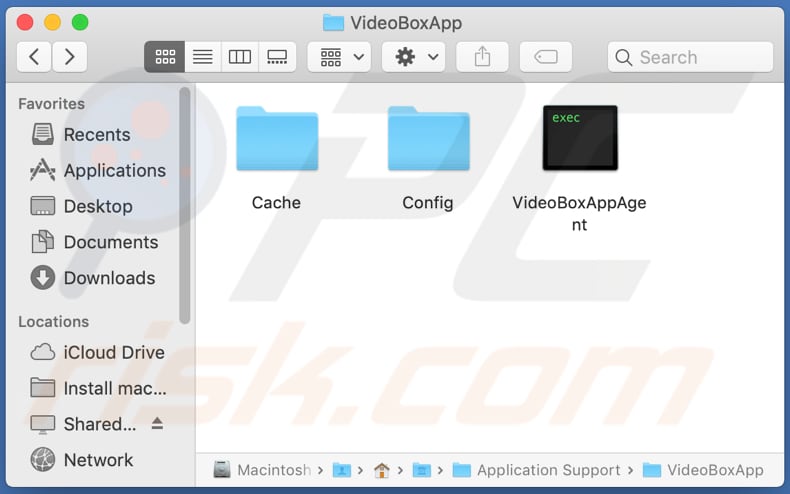
Die Anwendung VideoBoxApp selbst ist wahrscheinlich nicht schädlich oder gefährlich. Das größere Problem ist nicht die VideoBoxApp, sondern die Apps, die zusammen mit ihr verbreitet werden könnten.
Es ist sehr wahrscheinlich, dass im Installationsprogramm für VideoBoxApp Adware oder Browserentführer enthalten sind. Adware ist eine Art von unerwünschter Software, die durch das Generieren von Werbeanzeigen Einnahmen für ihren Entwickler generiert.
In der Regel zeigt Adware lästige Pop-up-Anzeigen, Banner, Gutscheine, Umfragen oder andere Anzeigen an, die verwendet werden, um fragwürdige Webseiten zu fördern. Es ist wichtig zu wissen, dass Adware Anzeigen generieren kann, die in der Lage sind, unerwünschte Downloads, Installationen von unerwünschten Anwendungen zu verursachen.
Daher kann Anzeigen, die auf der Benutzeroberfläche, auf besuchten Webseiten und so weiter erscheinen und von installierter Adware stammen, nicht vertraut werden.
Browserentführer sind eine Art von PUA, die die Einstellungen des Browsers ändert, um eine gefälschte Suchmaschine (deren Adresse) zu fördern. Normalerweise entführt eine solche App einen Browser, indem sie die Adresse einer Standardsuchmaschine, Startseite und einer neuen Registerkarte in eine Adresse einer bestimmten gefälschten Suchmaschine ändert und Benutzer daran hindert, diese Änderungen rückgängig zu machen, es sei denn, sie ist nicht länger in einem Browser installiert.
Suchmaschinen, die von Browserentführern gefördert werden, werden als gefälscht bezeichnet, da sie nicht ihre eigenen Ergebnisse zur Verfügung stellen (sie zeigen Ergebnisse an, die von einer anderen, seriösen Suchmaschine wie Google, Yahoo generiert wurden). Einige gefälschte Suchmaschinen generieren jedoch ihre eigenen Ergebnisse, die Links zu zwielichtigen Seiten, betrügerische Werbeanzeigen enthalten und so weiter.
| Name | VideoBoxApp Werbung |
| Art der Bedrohung | Adware, Mac Malware, Mac Virus |
| Erkennungsnamen (Installationsprogramm) | Avast (MacOS:AdAgent-AB [Adw]), AVG (MacOS:AdAgent-AB [Adw]), ESET-NOD32 (OSX/Agent.BJ), Kaspersky (Not-a-virus:HEUR:AdWare.OSX.Agent.l), vollständige Liste (VirusTotal) |
| Erkennungsnamen (Anwendung) | Avast (MacOS:Agent-NP [Trj]), AVG (MacOS:Agent-NP [Trj]), vollständige Liste (VirusTotal) |
| Symptome | Ihr Mac wird langsamer als normal, Sie sehen unerwünschte Pop-up-Werbeanzeigen, sie werden auf zwielichtige Webseiten weitergeleitet. |
| Verbreitungsmethoden | Betrügerische Pop-up-Anzeigen, kostenlose Software-Installer, welche falsche Flash-Player-Installer (bündeln), Torrent-Datei-Downloads. |
| Schaden | Internet-Surfverfolgung (potenzielle Probleme bei der Privatsphäre), das Anzeigen von unerwünschten Werbeanzeigen, Weiterleitungen auf zwielichtige Webseiten, Verlust von privaten Informationen. |
| Malware-Entfernung (Windows) |
Um mögliche Malware-Infektionen zu entfernen, scannen Sie Ihren Computer mit einer legitimen Antivirus-Software. Unsere Sicherheitsforscher empfehlen die Verwendung von Combo Cleaner. Combo Cleaner herunterladenDer kostenlose Scanner überprüft, ob Ihr Computer infiziert ist. Um das Produkt mit vollem Funktionsumfang nutzen zu können, müssen Sie eine Lizenz für Combo Cleaner erwerben. Auf 7 Tage beschränkte kostenlose Testversion verfügbar. Eigentümer und Betreiber von Combo Cleaner ist RCS LT, die Muttergesellschaft von PCRisk. |
Es ist erwähnenswert, dass sowohl Adware-artige Apps als auch Browserentführer zu Geld gemacht werden können, indem sie dafür entwickelt werden, IP-Adressen, Standorte, eingegebene Suchanfragen, Adressen besuchter Seiten und andere Daten dieser Art zu sammeln oder sogar sensible Informationen wie in einem Browser gespeicherte Passwörter, Kreditkartendaten und so weiter. Daher ist es nicht sicher, jedwede Browserentführer und Adware-artige Apps in Browsern oder auf Computern installiert zu haben.
Wenn eine App der einen oder anderen Art bereits installiert ist, sollte sie entfernt werden. Dasselbe sollte mit VideoBoxApp geschehen. Eine weitere App, die Ähnlichkeiten mit der App VideoBoxApp hat, wird FPMPlayer genannt.
Wie wurde VideoBoxApp auf meinem Computer installiert?
VideoBoxApp wird über ein gefälschtes Installationsprogramm für Adobe Flash Player verbreitet. Es ist wichtig zu bedenken, dass gefälschte Installationsprogramme dafür verwendet werden können, Benutzer dazu zu verleiten, nicht nur PUAs, sondern auch bösartige Programme zu installieren (z.B. Ransomware, Trojaner).
Eine weitere beliebte Möglichkeit, Apps wie VideoBoxApp (und Browserentführer, Adware) zu verbreiten, besteht darin, sie zusammen mit irgendwelcher anderer Freeware (Software, die als Download frei verfügbar ist) zu bündeln. In solchen Fällen enthalten Freeware-Download-, Installationsprogramme PUAs als zusätzliche Angebote.
Normalerweise können unerwünschte Angebote über "Erweitert", "Benutzerdefiniert" oder andere Einstellungen oder über Kontrollkästchen, über die solche Download-, Installationsprogramme verfügen. Wenn Benutzer Downloads, Installationen beenden, ohne Standardeinstellungen zu ändern, stimmen sie allen zusätzlichen Angeboten (unerwünschte Downloads, Installationen) zu.
Manchmal können PUAs über betrügerische Anzeigen verbreitet werden - indem Anzeigen entwickelt werden, um bestimmte Scripts auszuführen. Solche Anzeigen können jedoch keine unerwünschten Downloads und Installationen verursachen, wenn sie nicht angeklickt werden.
Wie kann die Installation von potenziell unerwünschten Anwendungen vermieden werden?
Anwendungen, Dateien sollten nicht mithilfe von Quellen, Kanälen wie inoffiziellen Seiten, Downloadprogrammen Dritter, Peer-to-Peer-Netzwerken (z.B. Torrent Clients, eMule) und so weiter heruntergeladen oder mithilfe von Installationsprogrammen Dritter installiert werden. Der beste Weg, Software herunterzuladen, ist dies mithilfe von offiziellen Seiten und direkten Download-Links durchzuführen.
Download- und Installationsprogramme sollten immer auf "Erweitert"-, "Benutzerdefiniert"- und andere -Einstellungen (oder Kontrollkästchen) überprüft werden. Genauer gesagt sollten sie auf eine Option geprüft werden, um unerwünschte Angebote abzulehnen.
Anzeigen, die auf zwielichtigen Seiten erscheinen, sollten ebenfalls nicht angeklickt werden - diese Anzeigen können Downloads, Installationen von unerwünschten Anwendungen verursachen oder schlicht um nicht vertrauenswürdige Seiten zu öffnen. Wenn irgendwelche unbekannten, unerwünschten, verdächtigen Erweiterungen, Plug-ins oder Add-Ons in einem Browser (oder Programme dieser Art auf dem Betriebssystem) installiert sind, sollten sie deinstalliert werden.
Wenn Ihr Computer bereits mit VideoBoxApp infiziert ist, empfehlen wir, einen Scan mit Combo Cleaner Antivirus für Windows durchzuführen, um diese Adware automatisch zu beseitigen.
Betrügerisches Anwendungs-Installationsprogramm, das die Adware VideoBoxApp fördert:
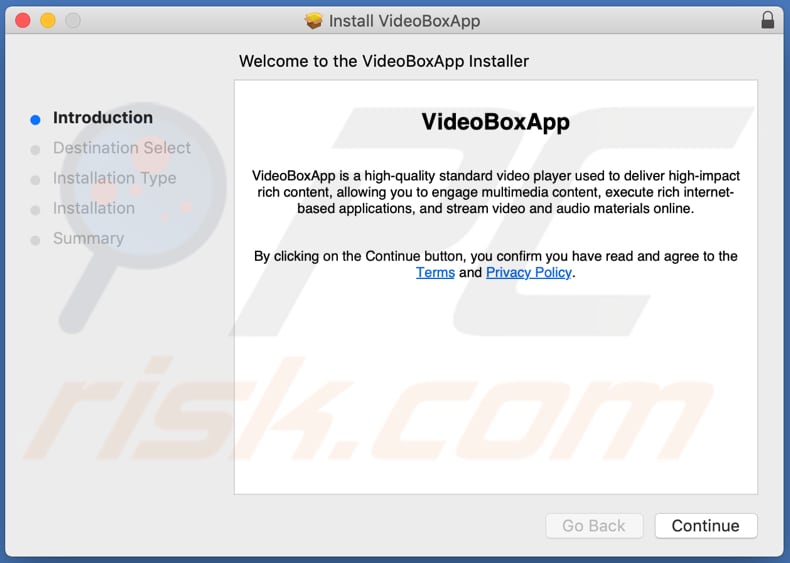
Dateien im Zusammenhang mit der Adware VideoBoxApp, die entfernt werden muss.
- ~/Library/LaunchAgents/com.video.box.app.agent.plist
- ~/Library/Application Support/VideoBoxApp/VideoBoxAppAgent
Umgehende automatische Entfernung von Malware:
Die manuelle Entfernung einer Bedrohung kann ein langer und komplizierter Prozess sein, der fortgeschrittene Computerkenntnisse voraussetzt. Combo Cleaner ist ein professionelles, automatisches Malware-Entfernungstool, das zur Entfernung von Malware empfohlen wird. Laden Sie es durch Anklicken der untenstehenden Schaltfläche herunter:
LADEN Sie Combo Cleaner herunterIndem Sie Software, die auf dieser Internetseite aufgeführt ist, herunterladen, stimmen Sie unseren Datenschutzbestimmungen und Nutzungsbedingungen zu. Der kostenlose Scanner überprüft, ob Ihr Computer infiziert ist. Um das Produkt mit vollem Funktionsumfang nutzen zu können, müssen Sie eine Lizenz für Combo Cleaner erwerben. Auf 7 Tage beschränkte kostenlose Testversion verfügbar. Eigentümer und Betreiber von Combo Cleaner ist RCS LT, die Muttergesellschaft von PCRisk.
Schnellmenü:
- Was ist VideoBoxApp?
- SCHRITT 1. Mit VideoBoxApp verwandte Dateien und Ordner von OSX entfernen.
- SCHRITT 2. VideoBoxApp Werbung von Safari entfernen.
- SCHRITT 3. VideoBoxApp Adware von Google Chrome entfernen.
- SCHRITT 4. VideoBoxApp Werbung von Mozilla Firefox entfernen.
Das Video zeigt, wie man Adware und Browserentführer von einem Mac Computer entfernt:
VideoBoxApp Adware-Entfernung:
Mit VideoBoxApp verwandte, potenziell unerwünschte Anwendungen von Ihrem "Programme" Ordner entfernen:

Klicken Sie auf das Finder Symbol. Im Finder Fenster, wählen Sie "Programme". Im Anwendungen Ordner, suchen Sie nach “MPlayerX”, “NicePlayer”, oder anderen verdächtigen Anwendungen und ziehen sie diese in den Papierkorb. Nachdem Sie die potenziell unerwünschte(n) Anwendung(en) entfernt haben, die online Werbung verursachen, scannen Sie Ihren Mac auf verbleibende, unerwünschte Komponenten.
LADEN Sie die Entfernungssoftware herunter
Combo Cleaner überprüft, ob Ihr Computer infiziert ist. Um das Produkt mit vollem Funktionsumfang nutzen zu können, müssen Sie eine Lizenz für Combo Cleaner erwerben. Auf 7 Tage beschränkte kostenlose Testversion verfügbar. Eigentümer und Betreiber von Combo Cleaner ist RCS LT, die Muttergesellschaft von PCRisk.
VideoBoxApp Werbung bezogene Dateien und Ordner entfernen:

Klicken Sie auf das Finder Symbol aus der Menüleiste, wählen Sie Gehen und klicken Sie auf Zum Ordner gehen...
 Suchen Sie nach Dateien, die von werbefinanzierter Software erzeugt wurden im /Library/LaunchAgents Ordner:
Suchen Sie nach Dateien, die von werbefinanzierter Software erzeugt wurden im /Library/LaunchAgents Ordner:

Im Gehen zu Ordner...Leiste, geben Sie ein: /Library/LaunchAgents

Im "LaunchAgents" Ordner, suchen Sie nach allen kürzlich hinzugefügten, verdächtigen Dateien und bewegen Sie diese in den Papierkorb. Beispiele für Dateien, die von werbefinanzierter Software erzeugt wurden - "installmac.AppRemoval.plist", "myppes.download.plist", "mykotlerino.ltvbit.plist", "kuklorest.update.plist", etc. Werbefinanzierte Software installiert häufig mehrere Dateien zur gleichen Zeit.
 Suchen Sie nach Dateien, die von werbefinanzierter Software erzeugt wurden im /Library/Application Support Ordner:
Suchen Sie nach Dateien, die von werbefinanzierter Software erzeugt wurden im /Library/Application Support Ordner:

Im Gehen zu Ordner...Leiste, geben Sie ein: /Library/Application Support

Im "Application Support" Ordner, suchen Sie nach allen kürzlich hinzugefügten, verdächtigen Ordnern. Zum Beispiel "MplayerX" oder "NicePlayer" und bewegen Sie diese Ordner in den Papierkorb.
 Suchen Sie nach Dateien, die von werbefinanzierter Software erzeugt wurden im ~/Library/LaunchAgents Ordner:
Suchen Sie nach Dateien, die von werbefinanzierter Software erzeugt wurden im ~/Library/LaunchAgents Ordner:

Im Gehen zu Ordner Leiste, geben Sie ein: ~/Library/LaunchAgents
 Im "LaunchAgents" Ordner, suchen Sie nach allen kürzlich hinzugefügten, verdächtigen Dateien und bewegen Sie diese Ordner in den Papierkorb. Beispiele für Dateien, die von werbefinanzierter Software erzeugt wurden - "installmac.AppRemoval.plist", "myppes.download.plist", "mykotlerino.ltvbit.plist", "kuklorest.update.plist", etc. Werbefinanzierte Software installiert häufig mehrere Dateien zur gleichen Zeit.
Im "LaunchAgents" Ordner, suchen Sie nach allen kürzlich hinzugefügten, verdächtigen Dateien und bewegen Sie diese Ordner in den Papierkorb. Beispiele für Dateien, die von werbefinanzierter Software erzeugt wurden - "installmac.AppRemoval.plist", "myppes.download.plist", "mykotlerino.ltvbit.plist", "kuklorest.update.plist", etc. Werbefinanzierte Software installiert häufig mehrere Dateien zur gleichen Zeit.
 Suchen Sie nach Dateien, die von werbefinanzierter Software erzeugt wurden im /Library/LaunchDaemons Ordner:
Suchen Sie nach Dateien, die von werbefinanzierter Software erzeugt wurden im /Library/LaunchDaemons Ordner:

Im Gehen zu Ordner Leiste, geben Sie ein: ~/Library/LaunchDaemons
 Im "LaunchDaemons" Ordner, suchen Sie nach allen kürzlich hinzugefügten, verdächtigen Dateien. Zum Beispiel "com.aoudad.net-preferences.plist", "com.myppes.net-preferences.plist", "com.kuklorest.net-preferences.plist", "com.avickUpd.plist", etc., und bewegen Sie diese in den Papierkorb.
Im "LaunchDaemons" Ordner, suchen Sie nach allen kürzlich hinzugefügten, verdächtigen Dateien. Zum Beispiel "com.aoudad.net-preferences.plist", "com.myppes.net-preferences.plist", "com.kuklorest.net-preferences.plist", "com.avickUpd.plist", etc., und bewegen Sie diese in den Papierkorb.
 Scannen Sie Ihren Computer mit Combo Cleaner:
Scannen Sie Ihren Computer mit Combo Cleaner:
Wenn Sie alle Schritte in der richtigen Reihenfolge befolgt haben, sollte Ihr Mac frei von Infektionen sein. Um sicherzustellen, dass Ihr System nicht infiziert ist, scannen Sie es mit Combo Cleaner Antivirus. HIER herunterladen. Nach dem Herunterladen der Datei, klicken Sie auf das Installationsprogramm combocleaner.dmg. Ziehen Sie im geöffneten Fenster das Symbol Combo Cleaner auf das Symbol Anwendungen und legen Sie es dort ab. Öffnen Sie jetzt Ihr Launchpad und klicken Sie auf das Symbol Combo Cleaner. Warten Sie, bis Combo Cleaner seine Virendatenbank aktualisiert hat und klicken Sie auf die Schaltfläche „Combo Scan starten“.

Combo Cleaner scannt Ihren Mac jetzt auf Infektionen mit Malware. Wenn der Antivirus-Scan „Keine Bedrohungen gefunden“ anzeigt, heißt das, dass Sie mit dem Entfernungsleitfaden fortfahren können. Andernfalls wird empfohlen, alle gefundenen Infektionen vorher zu entfernen.

Nachdem Dateien und Ordner entfernt wurden, die von dieser werbefinanzierten Software erzeugt wurden, entfernen Sie weiter falsche Erweiterungen von Ihren Internetbrowsern.
VideoBoxApp Werbung Startseiten und Standard Internetsuchmaschinen von Internetbrowsern:
 Bösartige Erweiterungen von Safari entfernen:
Bösartige Erweiterungen von Safari entfernen:
VideoBoxApp Werbung bezogene Safari Erweiterungen entfernen:

Öffnen Sie den Safari Browser. Aus der Menüleiste wählen Sie "Safari" und klicken Sie auf "Benutzereinstellungen...".

Im Benutzereinstellungen Fenster wählen Sie "Erweiterungen" und suchen Sie nach kürzlich installierten, verdächtigen Erweiterungen. Wenn Sie sie gefunden haben, klicken Sie auf "Deinstallieren" Symbol daneben. Beachten Sie, dass Sie alle Erweiterungen sicher von ihrem Safari Browser deinstallieren können. Keine davon sind unabdingbar für die normale Funktion des Browsers.
- Falls Sie weiterhin Probleme mit Browserweiterleitungen und unerwünschter Werbung haben - Safari zurücksetzen.
 Bösartige Programmerweiterungen von Mozilla Firefox entfernen:
Bösartige Programmerweiterungen von Mozilla Firefox entfernen:
VideoBoxApp Werbung bezogene Mozilla Firefox Zusätze entfernen:

Öffen Sie Ihren Mozilla Firefox Browser. In der oberen rechten Ecke des Bildschirms, klicken Sie auf das "Menü öffnen" (drei horizontale Linien) Symbol. Aus dem geöffneten Menü wählen Sie "Zusätze".

Wählen Sie den "Erweiterungen" Reiter und suchen Sie nach allen kürzlich installierten, verdächtigen Zusätzen. Wenn Sie sie gefunden haben, klicken Sie auf das "Entfernen" Symbol daneben. Beachten Sie, dass Sie alle Erweiterungen deinstallieren von Ihrem Mozilla Firefox Browser entfernen können - keine davon sind unabdingbar für die normale Funktion des Browsers.
- Falls Sie weiterhin Probleme mit Browserweiterleitungen und unerwünschter Werbung haben - Mozilla Firefox zurücksetzen.
 Bösartige Erweiterungen von Google Chrome entfernen:
Bösartige Erweiterungen von Google Chrome entfernen:
VideoBoxApp Werbung bezogene Google Chrome Zusätze entfernen:

Öffnen Sie Google Chrome und klicken Sie auf das "Chrome Menü" (drei horizontale Linien) Symbol, das sich in der rechten oberen Ecke des Browserfensters befindet. Vom Klappmenü wählen Sie "Mehr Hilfsmittel" und wählen Sie "Erweiterungen".

Im "Erweiterungen" Fenster, suchen Sie nach allen kürzlich installierten, versächtigen Zusätzen. Wenn Sie sie gefunden haben, klicken Sie auf das "Papierkorb" Symbol daneben. Beachten Sie, dass Sie alle Erweiterungen sicher von Ihrem Google Chrome Browser entfernen können - keine davon sind unabdingbar für die normale Funktion des Browsers.
- IFalls Sie weiterhin Probleme mit Browserweiterleitungen und unerwünschter Werbung haben - Google Chrome zurücksetzen.
Teilen:

Tomas Meskauskas
Erfahrener Sicherheitsforscher, professioneller Malware-Analyst
Meine Leidenschaft gilt der Computersicherheit und -technologie. Ich habe mehr als 10 Jahre Erfahrung in verschiedenen Unternehmen im Zusammenhang mit der Lösung computertechnischer Probleme und der Internetsicherheit. Seit 2010 arbeite ich als Autor und Redakteur für PCrisk. Folgen Sie mir auf Twitter und LinkedIn, um über die neuesten Bedrohungen der Online-Sicherheit informiert zu bleiben.
Das Sicherheitsportal PCrisk wird von der Firma RCS LT bereitgestellt.
Gemeinsam klären Sicherheitsforscher Computerbenutzer über die neuesten Online-Sicherheitsbedrohungen auf. Weitere Informationen über das Unternehmen RCS LT.
Unsere Anleitungen zur Entfernung von Malware sind kostenlos. Wenn Sie uns jedoch unterstützen möchten, können Sie uns eine Spende schicken.
SpendenDas Sicherheitsportal PCrisk wird von der Firma RCS LT bereitgestellt.
Gemeinsam klären Sicherheitsforscher Computerbenutzer über die neuesten Online-Sicherheitsbedrohungen auf. Weitere Informationen über das Unternehmen RCS LT.
Unsere Anleitungen zur Entfernung von Malware sind kostenlos. Wenn Sie uns jedoch unterstützen möchten, können Sie uns eine Spende schicken.
Spenden
▼ Diskussion einblenden